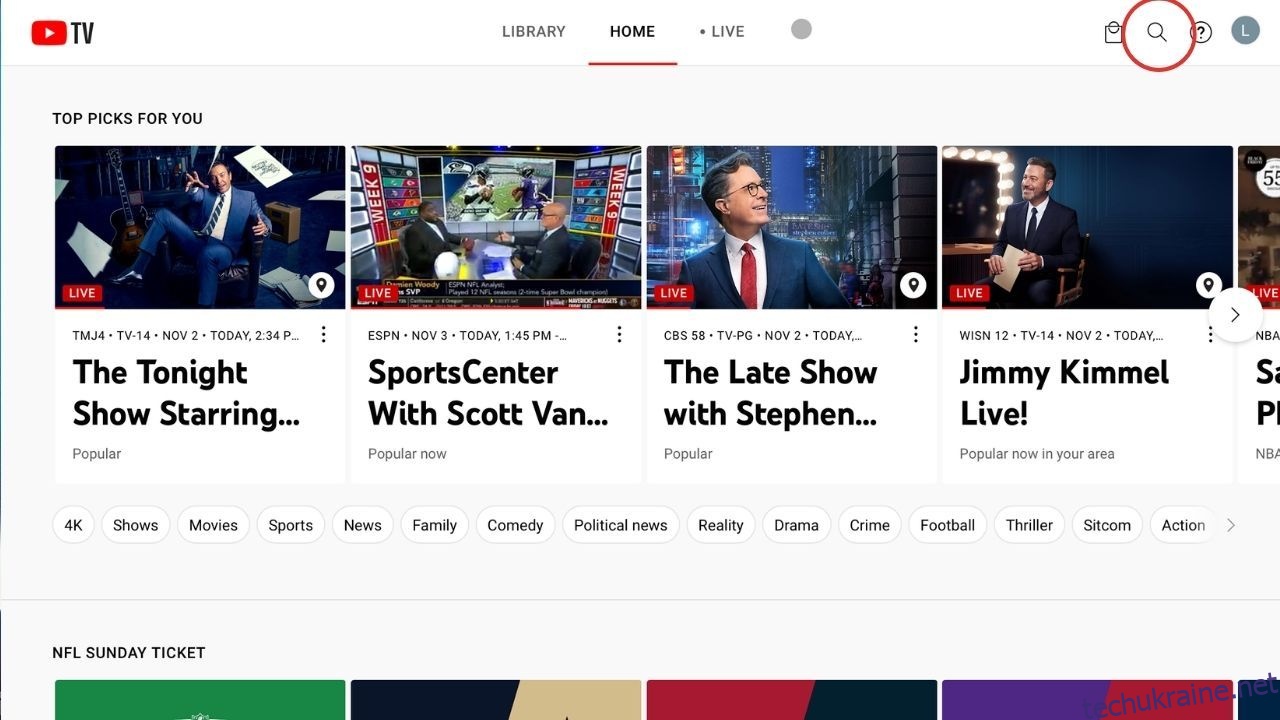Ключові висновки
- Запис на YouTube TV не вимагає зусиль і дозволяє створити цифрову бібліотеку ваших улюблених шоу та фільмів.
- Ви можете легко налаштувати записи на YouTube TV, шукаючи конкретні шоу або переглядаючи різні категорії.
- YouTube TV автоматично записує вибрані вами шоу та фільми, і ви можете отримати до них доступ на вкладці «Бібліотека» на будь-якому пристрої.
Запис телевізійних шоу чи фільмів на YouTube TV є чудовим способом створити свій цифровий каталог, і він не вимагає від вас жодних зусиль. Ось як ви можете самостійно налаштувати запис на YouTube TV.
Як записати YouTube TV у веб-переглядачі
Налаштування відеореєстратора є одним із найкращих способів запису телевізійних шоу на ПК. Щоб почати запис YouTube TV в Інтернеті, перейдіть до YouTube TV веб-сайт і знайдіть шоу чи фільм, які ви хотіли б записати. Ви можете зробити це, натиснувши піктограму лупи у верхньому правому куті екрана та ввівши назву шоу в рядок пошуку.
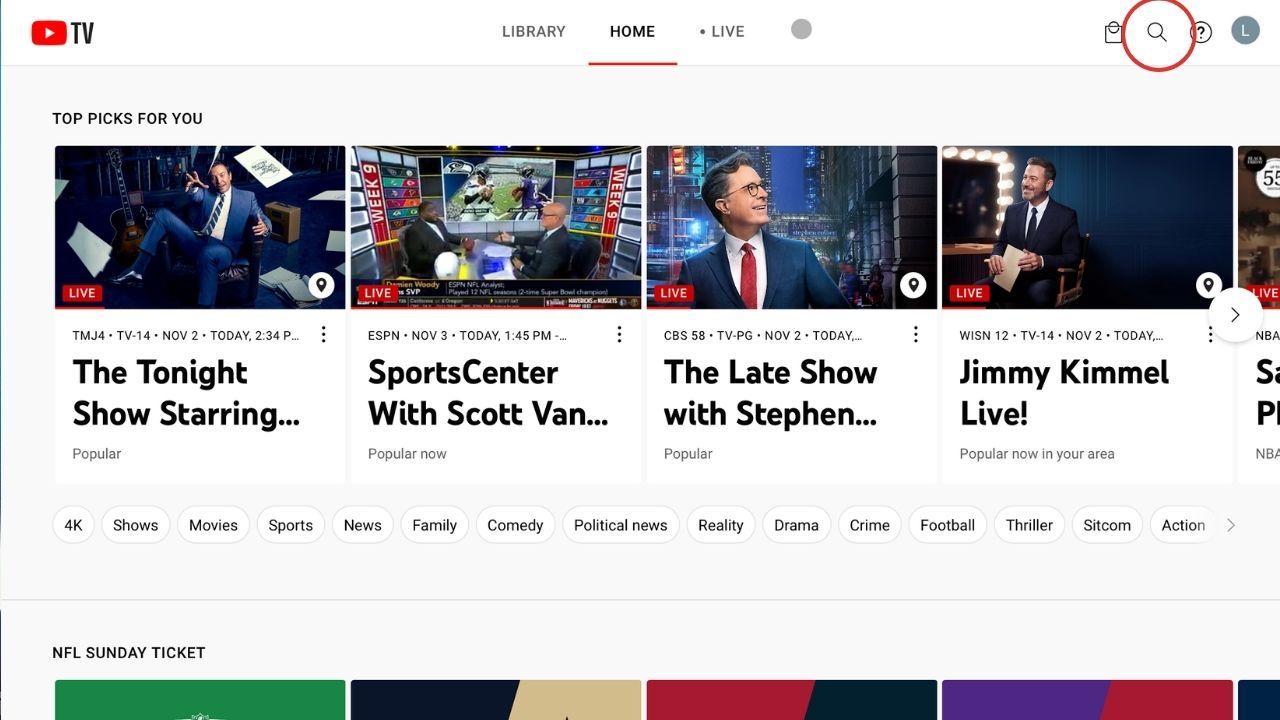
Якщо ви не шукаєте нічого конкретного, ви також можете прокрутити домашню сторінку вниз і почати переглядати різні категорії, доки не знайдете те, що вас зацікавить.
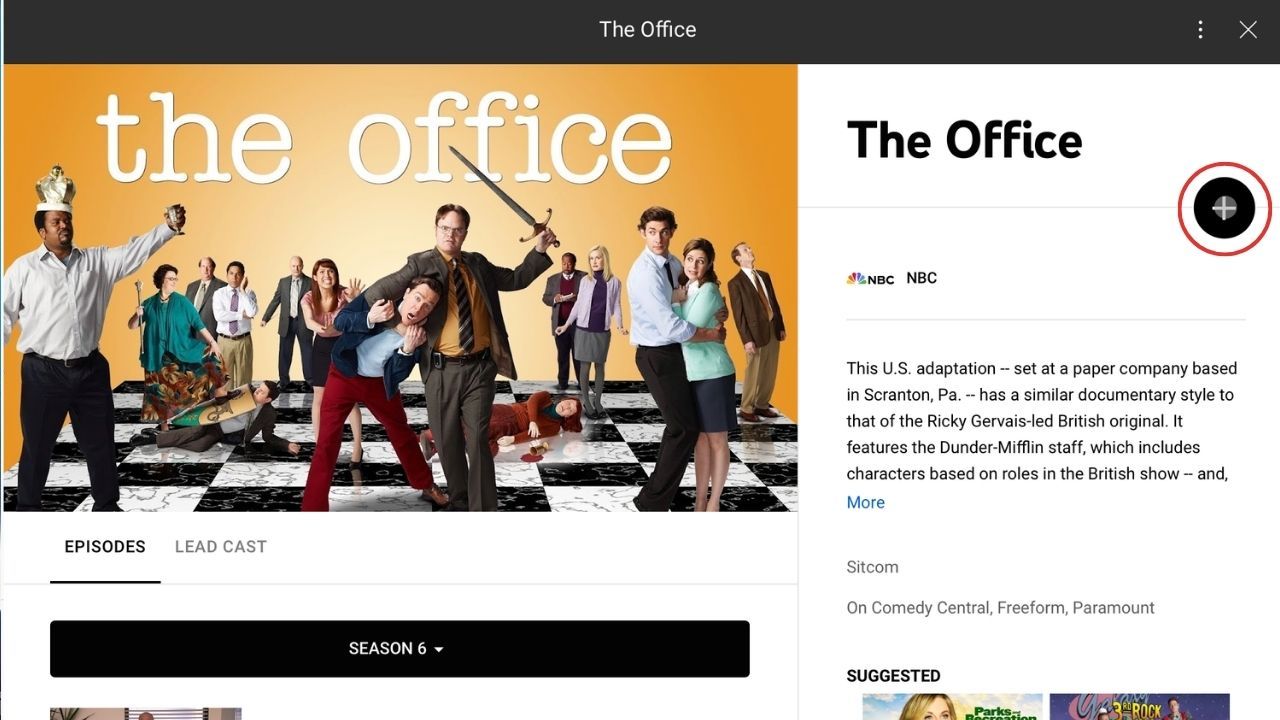
Коли ви знайшли потрібне шоу чи фільм, виберіть його, щоб переглянути докладнішу інформацію. У цьому вікні буде показано короткий опис шоу та список епізодів. Щоб налаштувати записи, натисніть значок плюса праворуч, щоб додати їх до своєї бібліотеки.
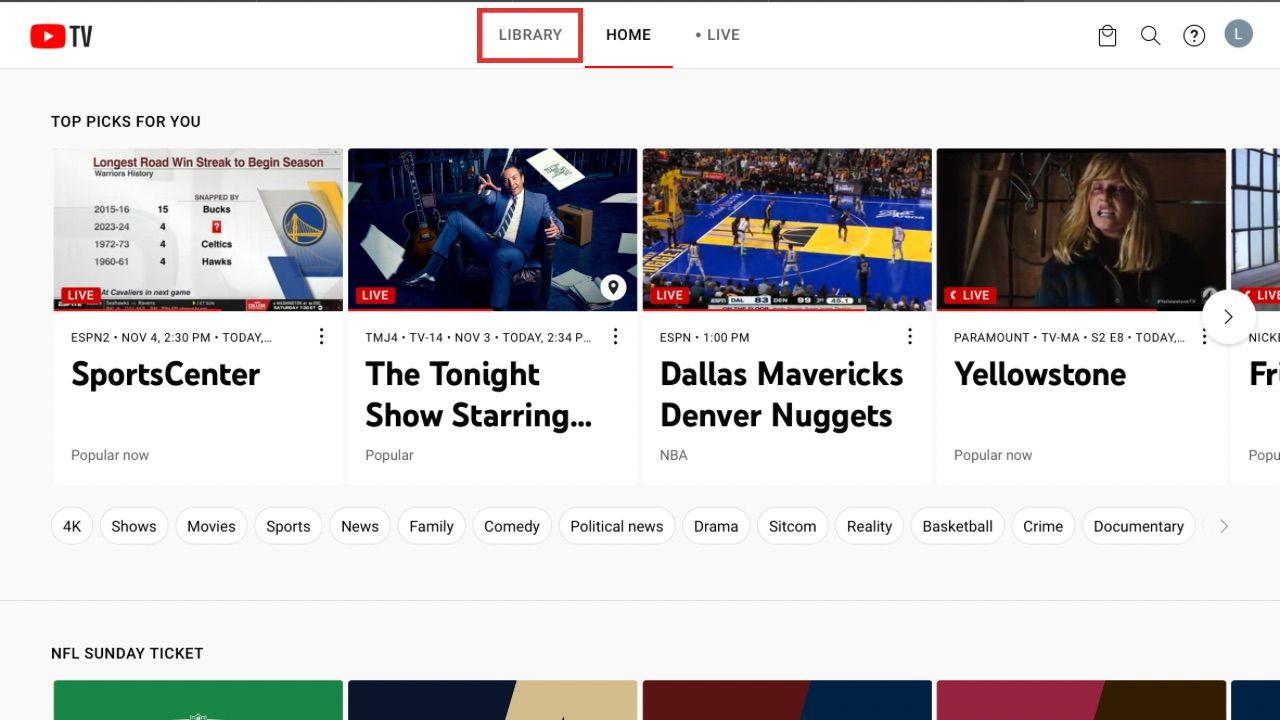
Ви також можете вибрати вкладку «Бібліотека» у верхній частині головного екрана, щоб знайти нові шоу та фільми для запису. Натисніть кнопку «Додати до бібліотеки» внизу екрана, і YouTube TV автоматично відкриє список шоу або фільмів, які, на його думку, можуть вас зацікавити.
Виберіть ті, які ви хочете записати, і натисніть кнопку «Готово» внизу праворуч, щоб додати їх усі до своєї бібліотеки одночасно. Ця функція доступна на будь-якому пристрої.
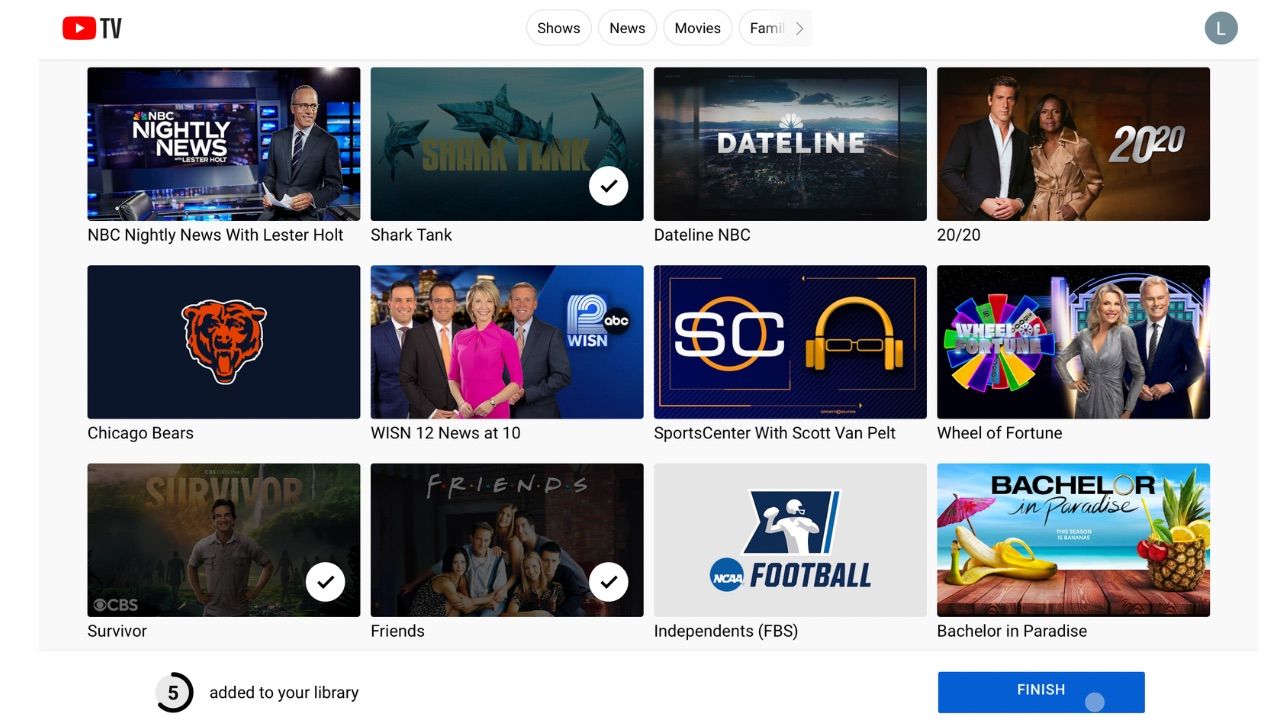
Якщо ви додаєте щось до своєї бібліотеки під час сеансу, запис розпочнеться з моменту натискання кнопки. Ви не зможете переглянути початок епізоду чи фільму.
Як записати YouTube TV на свій мобільний пристрій
Щоб налаштувати DVR у програмі YouTube, запустіть програму на своєму смарт-пристрої та торкніться піктограми лупи у верхньому правому куті екрана. Введіть назву шоу, яке ви хочете записати.
Виберіть шоу або фільм і торкніться значка плюса біля назви, щоб додати його до своєї бібліотеки.
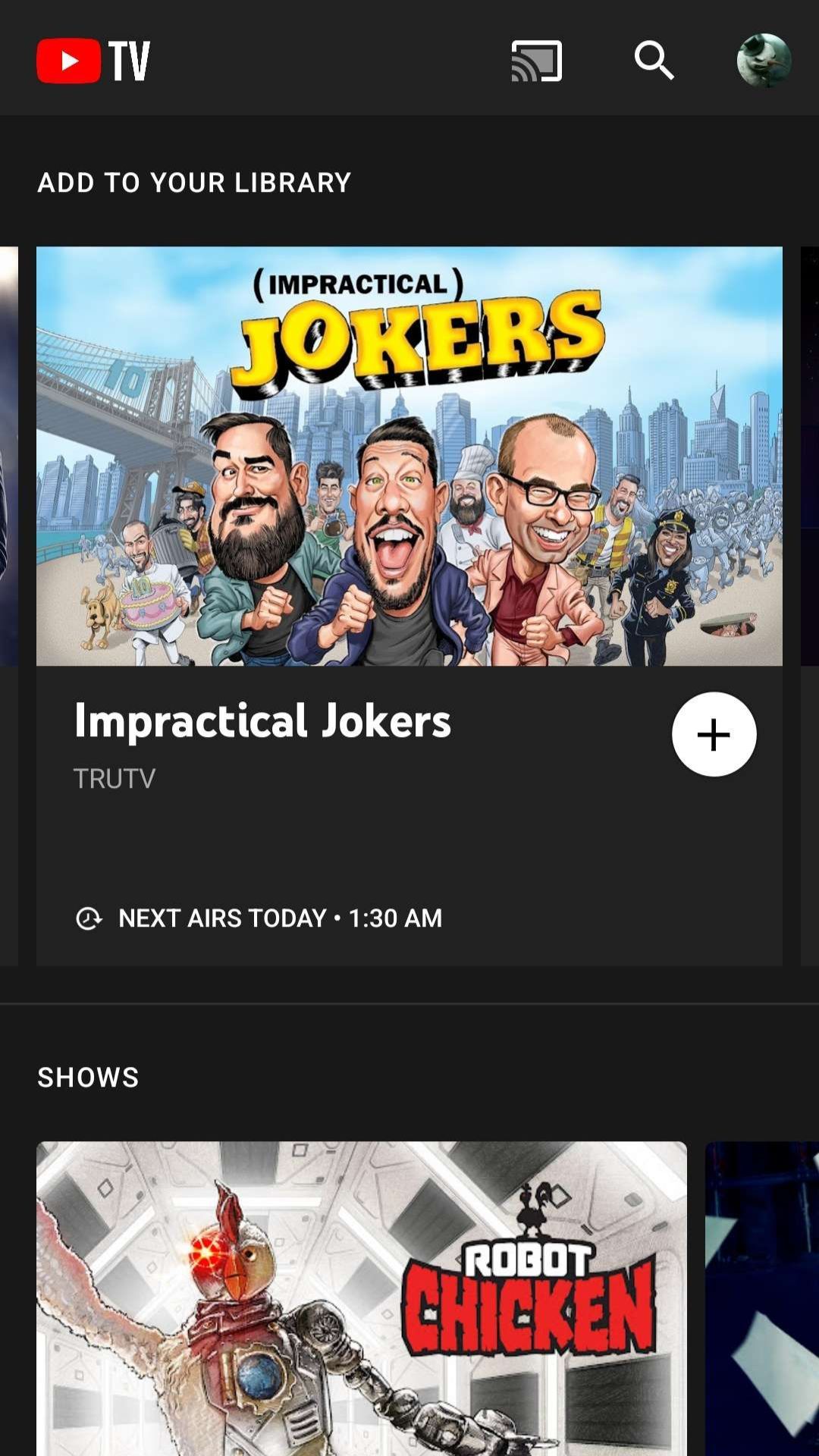
Це так просто. Кожного разу, коли серія виходить в ефір або фільм починається на YouTube TV, він автоматично записуватиметься.
Як записати YouTube TV на Smart TV
Процес запису YouTube TV на смарт-телевізорі може відрізнятися залежно від бренду чи моделі, але процес не має сильно відрізнятися від мобільного додатка чи Інтернету.
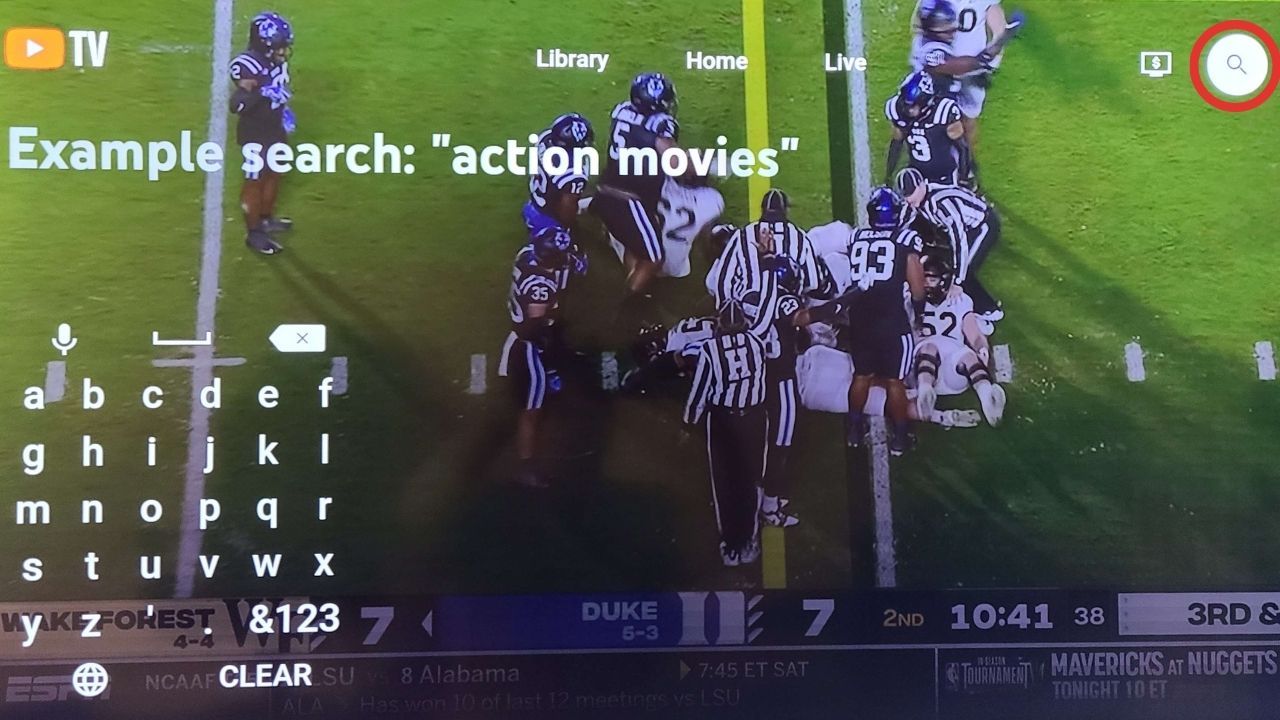
За допомогою пульта дистанційного керування прокручуйте категорії, доки не знайдете шоу чи фільм, які викликають ваш інтерес. Крім того, перейдіть до лупи у верхньому правому куті екрана та почніть шукати щось конкретне.
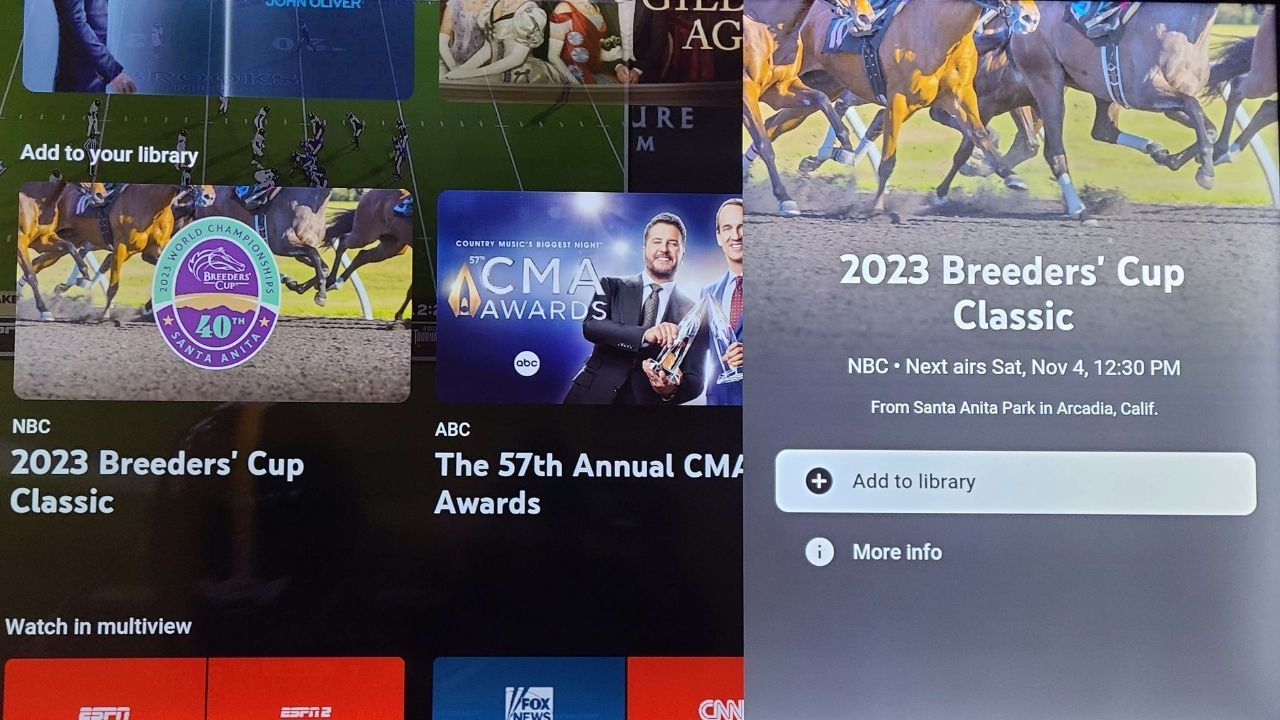
Виберіть фільм або шоу та натисніть значок плюса або кнопку «Додати до бібліотеки», щоб налаштувати записи. Після цього розслабтеся, а YouTube TV подбає про все інше.
Де я можу знайти свої записи на YouTube TV?
Тепер, коли ваше шоу чи фільм записано, можливо, вам цікаво, де його знайти. Щоб знайти та переглянути свої записи, увійдіть у YouTube TV на мобільному телефоні, телевізорі чи в браузері та перейдіть до вкладки «Бібліотека» у верхній частині екрана.
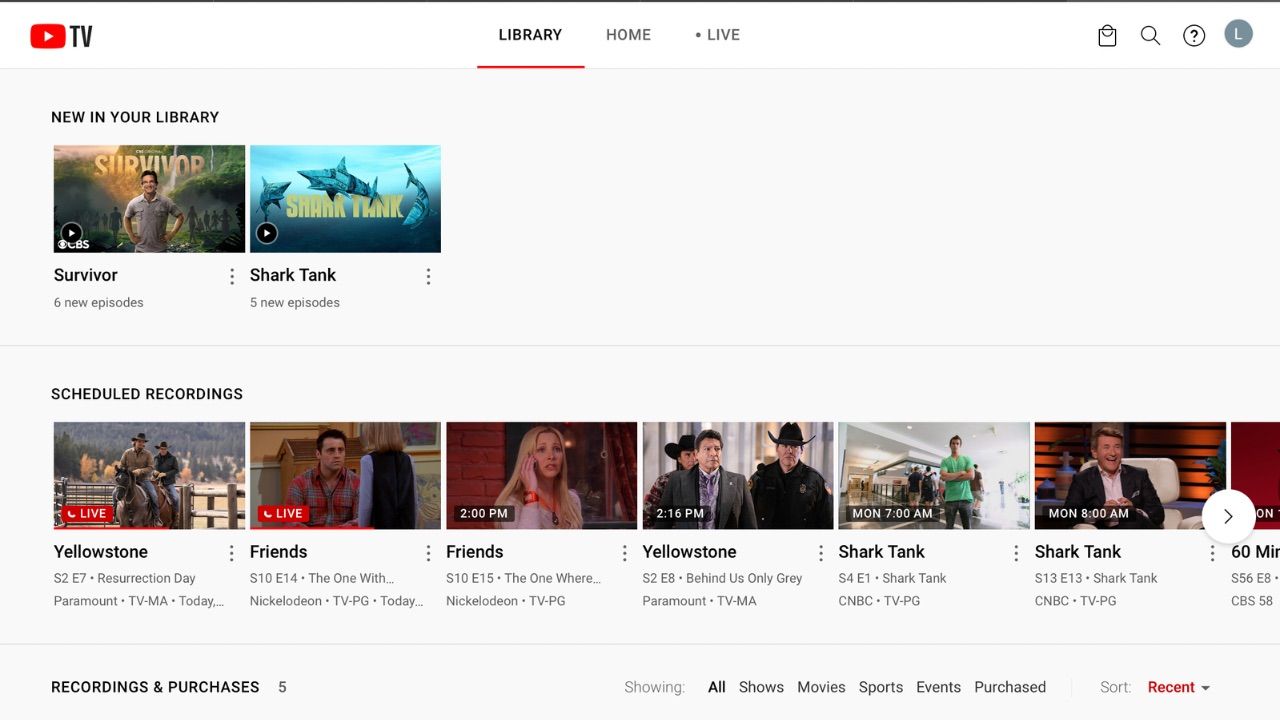
Тут ви знайдете всі свої записи. Ви також побачите, які майбутні записи ви запланували. Виберіть один із записаних епізодів, щоб переглянути його. Ця функція настільки проста й легка у використанні, що підходить для молодих користувачів і є однією з багатьох причин, чому YouTube TV є одним із найкращих потокових сервісів для дітей.
Не плануйте своє життя навколо телевізора
Запис шоу та фільмів на YouTube TV дає вам більше свободи жити своїм життям. Замість того, щоб складати свій розклад навколо улюблених шоу, щоб не пропустити жодного, дозвольте YouTube TV розкладати його навколо вас.
Наступного разу, коли хтось із ваших друзів захоче наздогнати вечерю того самого вечора, коли буде фінал Survivor, ви можете піти кудись і добре провести час, знаючи, що ваше шоу чекатиме на вас, коли ви повернетеся.